Geloof het of niet, maar het vinden van bestanden die je hebt gedownload op je iPhone of Android-telefoon kan moeilijker zijn dan je denkt. Zelfs de beste smartphones kan snel een draagbare elektronische koffer worden. Naast de apps die je nodig hebt om je dag door te komen, zit het boordevol foto's, video's, bestanden en andere media. Hoewel het maar al te gemakkelijk is om een foto of een restaurantmenu naar uw mobiele apparaat te downloaden, is het tegenovergestelde waar als het erom gaat daadwerkelijk te vinden waar downloads zich op uw telefoon bevinden. Het kan moeilijk zijn om een bepaald bestand te vinden tussen de vele andere mappen.
Inhoud
- Hoe downloads op iPhone te vinden
- Downloads vinden op Samsung-telefoons
- Downloads vinden op Google Pixel-telefoons
- Downloads vinden op andere Android-telefoons
- Vergeet niet te controleren op downloads in apps van derden
Aanbevolen video's
Eenvoudig
15 minuten
iPhone of Androidsmartphone
Maak je geen zorgen! In deze handleiding leggen we uit waar u gedownloade bestanden kunt vinden
iPhones En Android-telefoons, inclusief Google Pixel- en Samsung-apparaten. We laten u zien waar u moet zoeken om uw gedownloade media te vinden en wat u moet doen om toegang te krijgen tot de bestanden.Hoe downloads op iPhone te vinden
Als u een iPhone bezit, zoals de iPhone 14 of iPhone 14 Pro - ga naar de app Bestanden om uw downloads te vinden. Bestanden kunnen worden gebruikt om alles op te slaan, van foto's tot opgeslagen GarageBand-nummers. Als je in het verleden iets hebt gedownload, ben je er bijna zeker van dat je het daar zult vinden. Hier is hoe:
Stap 1: Tik op het startscherm op Bestanden.
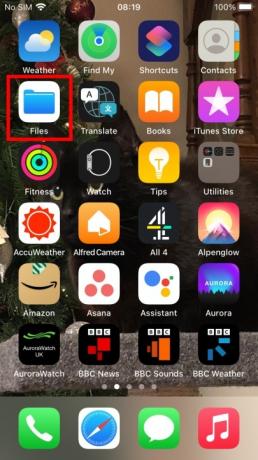
Stap 2: Het zal u waarschijnlijk een reeks mappen laten zien. Selecteer Bladeren om uw bestanden en locaties beter te bekijken.
Verwant
- Ik zal woedend zijn als de iPhone 15 Pro deze functie niet krijgt
- Hoe u de Apple ID van iemand anders op uw iPhone kunt verwijderen
- De nieuwste iPhone SE van Apple kan vandaag voor $ 149 van jou zijn
Stap 3: Binnenin Bladeren je ziet verschillende opties hieronder Locaties.
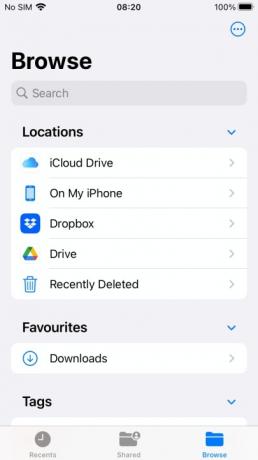
Stap 4: Kraan iCloud-schijf.

Stap 5: Kraan Downloaden op het volgende scherm.
Als u een andere browser gebruikt dan de standaard Safari van de iPhone, wordt deze mogelijk ergens anders opgeslagen. Als dat voor jou het geval is, ga dan terug naar Bladeren kies dan op mijn iPhone > Browsernaam. Je zou je downloads daar moeten vinden. Als u een afbeelding probeert te vinden, bevindt deze zich hoogstwaarschijnlijk in uw Foto's app.
Als je nog steeds niet kunt vinden wat je zoekt, kun je op de zoekbalk tikken en de naam van je gedownloade bestand invoeren. Als u de exacte naam niet meer weet, kunt u de eerste paar letters typen, waarna de app waarschijnlijke kandidaten voorstelt.
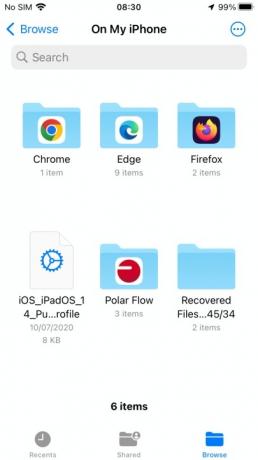
Downloads vinden op Samsung-telefoons
Voor Samsung-smartphones, zoals de Galaxy S23Ultra of Galaxy A54, is vrijwel hetzelfde principe van toepassing - maar met iets andere namen.
Stap 1: Open de app-lade en tik op het Mijn bestanden pictogram of open de Samsung-map en open deze van daaruit (afhankelijk van de telefoon).
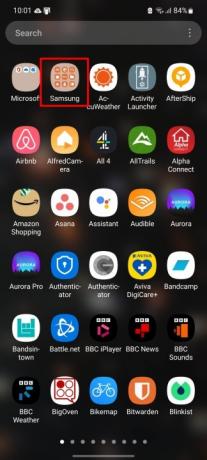
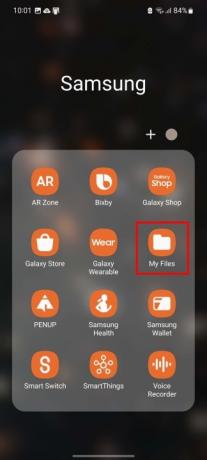
Stap 2: Onder Categorieën, kraan Downloaden.
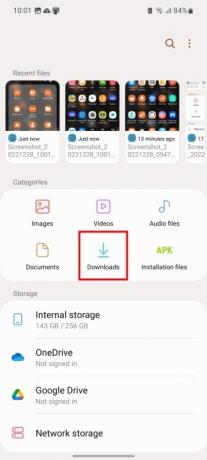

Stap 3: De Mijn bestanden app biedt ook andere categorieën die bestanden in typen scheiden: Afbeeldingen, video's, audio, documenten En Installatie bestanden. Vink deze categorieën aan als u uw bestand(en) niet kunt vinden met behulp van de Downloaden categorie. U kunt ook de Zoekopdracht veld in de app-drawer om een specifieke download te vinden.
Downloads vinden op Google Pixel-telefoons
Deze stappen zijn van toepassing op die van Google Bestanden app die op elke Android-telefoon kan worden gebruikt, niet alleen op handsets zoals de Google Pixel 7 En Pixel 7 Pro. Dus als je de bestanden-app van de fabrikant niet leuk vindt, kun je de Google Bestanden-app downloaden en die in plaats daarvan gebruiken.
Stap 1: Open de app-drawer en tik op de Bestanden app.

Stap 2: Selecteer Bladeren als het nog niet is geopend, en kies vervolgens de Downloaden sectie.
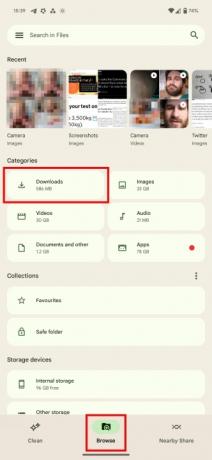
Stap 3: Op het scherm Downloads kunt u schakelen tussen Miniatuur En Lijst keer bekeken. Naast deze knop staat een driepuntje Meer pictogram met een vervolgkeuzemenu met Sorteer op En Selecteer alles opties.
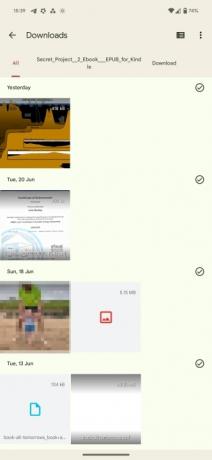

Stap 4: Op online forums heeft een kleine minderheid van Google Pixel-eigenaren gemeld dat ze gedownloade foto's of bestanden niet kunnen vinden in de Bestanden app. Meestal is dit het gevolg van een toestemmingsprobleem dat voortkomt uit het gebruik van de Google-app om afbeeldingen te downloaden.
Stap 5: Ga naar om het op te lossen Instellingen > Apps > Bestanden door Google > Rechten.
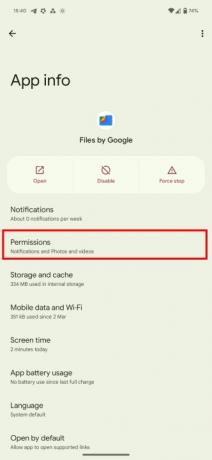
Stap 6: Zorg er vervolgens voor Foto's en video's toestemming is ingeschakeld. Als dit niet het geval is, worden gedownloade bestanden nog steeds naar een aparte systeemmap verzonden.
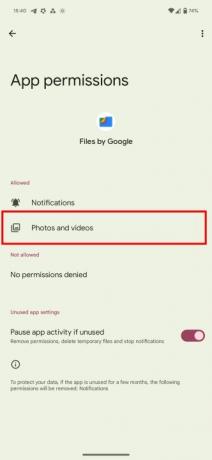
Downloads vinden op andere Android-telefoons
Het vinden van downloads op andere Android-telefoons volgt vrijwel dezelfde workflow als het vinden ervan op Google Pixel- of Samsung-telefoons. Afhankelijk van de betrokken modellen en fabrikanten kan de naam van de app echter verschillen.
Als vuistregel moet u het volgende doen:
Stap 1: Open je App-lade.
Stap 2: Open de bestandsbeheerder op uw telefoon, die iets in de trant van zal heten Downloaden, Bestandsbeheer, of Mijn bestanden.
Stap 3: Selecteer de Downloaden bestandsmap.
Als u uw Downloaden, navigeer eerst naar Intern geheugen, en dan heb je toegang tot de juiste map. U kunt ook de zoekbalk gebruiken om het bestand dat u zoekt snel weer te geven of om te controleren of u het per ongeluk in een andere map hebt gesorteerd.
Vergeet niet te controleren op downloads in apps van derden
Het downloaden van bestanden van een app kan betekenen dat de bestanden worden opgeslagen in de thuismap van die app in plaats van in de map Downloads. Netflix is een veel voorkomend voorbeeld van dit.
Stap 1: Om Netflix-downloads te vinden, opent u het Netflixen app.

Stap 2: Druk op Downloaden knop in de rechterbenedenhoek. Tik op de gemarkeerde knop en dan Downloaden verwijderen om een Netflix-download te verwijderen.
Dit kan ook van toepassing zijn op andere apps op uw iPhone of Android-apparaat. Als je een bepaalde app hebt gebruikt om een specifiek bestand te downloaden, probeer dan in die applicatie te controleren of je toegang hebt tot het bestand. Dit zou de methode moeten zijn die u probeert als u het bestand ook niet in de standaard downloadmap kunt vinden.

Aanbevelingen van de redactie
- Een iPhone is zojuist voor een waanzinnig bedrag verkocht op een veiling
- Hoe u de iPadOS 17-bèta nu op uw iPad kunt downloaden
- Hoe u de iOS 17-bèta nu op uw iPhone kunt downloaden
- Afdrukken vanaf uw Android-smartphone of -tablet
- De 5 beste Prime Day-telefoonaanbiedingen die u vandaag kunt kopen
Upgrade je levensstijlDigital Trends helpt lezers de snelle wereld van technologie in de gaten te houden met het laatste nieuws, leuke productrecensies, verhelderende hoofdartikelen en unieke sneak peeks.



